- Parte 1. Cómo eliminar el historial de YouTube en iPad/iPhone/computadora con FoneEraser para iOS
- Parte 2. Cómo eliminar el historial de reproducciones de YouTube en iPad/iPhone/computadora
- Parte 3. Cómo eliminar el historial de búsqueda de YouTube en iPhone/iPad/computadora
- Parte 4. Preguntas frecuentes sobre la eliminación del historial de YouTube en iPad/iPhone/computadora
Borre fácilmente todos los contenidos y configuraciones en iPhone, iPad o iPod de forma completa y permanente.
- Borrar archivos basura de iPhone
- Borrar la caché del iPad
- Borrar iPhone Safari Cookies
- Borrar caché de iPhone
- Borrar la memoria del iPad
- Borrar iPhone Safari History
- Eliminar contactos de iPhone
- Eliminar iCloud Backup
- Eliminar correos electrónicos de iPhone
- Eliminar iPhone WeChat
- Eliminar iPhone WhatsApp
- Eliminar mensajes de iPhone
- Eliminar fotos de iPhone
- Eliminar lista de reproducción de iPhone
- Eliminar contraseña de restricciones de iPhone
Cómo borrar el historial de YouTube en iPhone/iPad/computadora fácilmente
 Actualizado por Boey Wong / 08 de marzo de 2023 16:00
Actualizado por Boey Wong / 08 de marzo de 2023 16:00¿Estás interesado en aprender cómo encontrar el historial de YouTube? Es posible que desee echarles un vistazo por un par de razones. Es posible que haya un video aleatorio con el que te encontraste hace unos días y ahora quieras volver a verlo revisando tu historial de YouTube. O puede eliminarlos para evitar la divulgación de datos. De hecho, eliminar tu historial de YouTube tiene muchas más ventajas de las que otras personas piensan. Además de proteger su privacidad, mejora el rendimiento de su dispositivo. Borrar su historial, no solo en YouTube sino también en su navegador, puede evitar que los sitios web lo rastreen en la web.
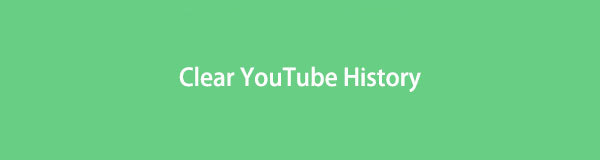
Dicho esto, exploramos varios sitios web y plataformas para encontrar formas de eliminar el historial de YouTube. Y los más excelentes se enumerarán en el artículo a continuación. Las instrucciones para verificar el historial de YouTube y eliminar el historial de búsqueda y navegación también estarán disponibles como bonificación. Ya sea que esté utilizando un iPhone, iPad o computadora, las herramientas que se proporcionan a continuación lo ayudarán, especialmente porque sus navegadores funcionan casi todos de la misma manera. Por lo tanto, puede esperar que todas sus inquietudes con respecto a este asunto finalmente se resuelvan después de leer las partes a continuación.

Lista de Guías
- Parte 1. Cómo eliminar el historial de YouTube en iPad/iPhone/computadora con FoneEraser para iOS
- Parte 2. Cómo eliminar el historial de reproducciones de YouTube en iPad/iPhone/computadora
- Parte 3. Cómo eliminar el historial de búsqueda de YouTube en iPhone/iPad/computadora
- Parte 4. Preguntas frecuentes sobre la eliminación del historial de YouTube en iPad/iPhone/computadora
Parte 1. Cómo eliminar el historial de YouTube en iPad/iPhone/computadora con FoneEraser para iOS
FoneEraser para iOS es una herramienta de limpieza recomendada que borra fácilmente el contenido de sus dispositivos iOS como iPad y iPhone. Tiene la capacidad de eliminar casi todos los tipos de datos, incluido el historial de visualización de YouTube, el historial de búsqueda de YouTube, el historial de Safari, fotos, documentos, videos, audio, mensajes, contactos, notas de voz, etc. aplicaciones y más, puede liberar espacio de almacenamiento y mejora el rendimiento de tu iPad o iPhone. El contenido que elimine con este archivo no será recuperable, por lo que no debe preocuparse si alguien intenta espiar sus datos de navegación privados.
FoneEraser para iOS es el mejor limpiador de datos de iOS que puede borrar fácilmente todos los contenidos y configuraciones en iPhone, iPad o iPod de forma completa y permanente.
- Limpie los datos no deseados de iPhone, iPad o iPod touch.
- Borre los datos rápidamente con sobrescritura única, lo que puede ahorrarle tiempo para una gran cantidad de archivos de datos.
- Es seguro y fácil de usar.
Siga las instrucciones sin problemas a continuación para obtener conocimiento sobre cómo borrar el historial de YouTube en iPad y iPhone con FoneEraser para iOS:
Paso 1Consulte el sitio web oficial de FoneEraser para iOS y presione el Descargar gratis botón en la parte inferior izquierda de la página. A continuación, se guardará una copia del archivo de instalación del programa en su dispositivo. Haga clic en él y procese la instalación durante un par de minutos. Posteriormente, aparecerá la ventana del programa con el Empezar ahora botón. Presiónelo para ejecutar la herramienta de borrado en su computadora.
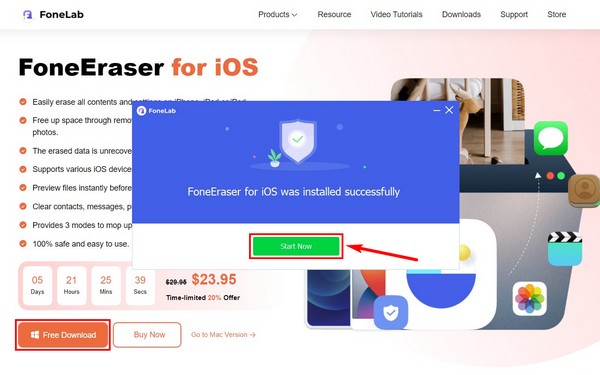
Paso 2Conecte un cable USB a su dispositivo iOS y conecte el otro extremo a su computadora. La pantalla de su iPhone o iPad le pedirá permiso si permite que la computadora se conecte con su dispositivo. Grifo Confía en para permitirlo.
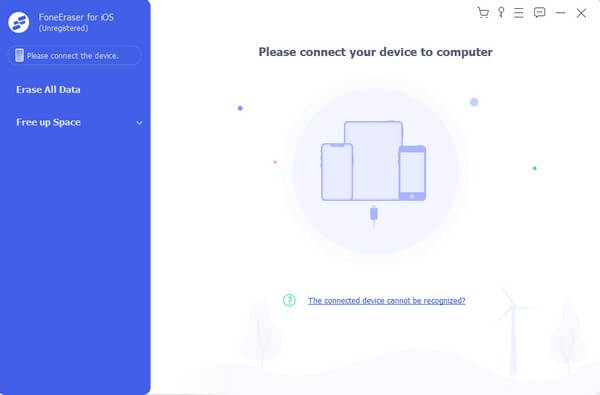
Paso 3Haga clic en el Borrar todos los datos opción en la interfaz principal del programa. Aparecerán los niveles de borrado. Elija entre los niveles Bajo, Medio o Alto. Se recomienda alta seguridad para una eliminación completa en este caso. Tenga en cuenta que debe apagar el Buscar mi iPhone característica para evitar interrupciones.
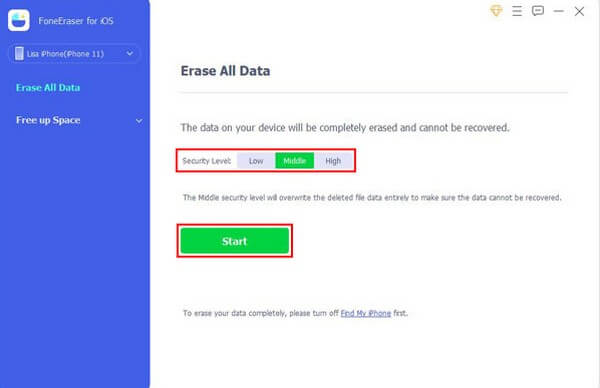
Paso 4Haga clic en el Inicio pestaña debajo de las opciones de nivel de seguridad para eliminar su historial de YouTube. Espere un momento hasta que se complete el proceso.
FoneEraser para iOS es el mejor limpiador de datos de iOS que puede borrar fácilmente todos los contenidos y configuraciones en iPhone, iPad o iPod de forma completa y permanente.
- Limpie los datos no deseados de iPhone, iPad o iPod touch.
- Borre los datos rápidamente con sobrescritura única, lo que puede ahorrarle tiempo para una gran cantidad de archivos de datos.
- Es seguro y fácil de usar.
Parte 2. Cómo eliminar el historial de reproducciones de YouTube en iPad/iPhone/computadora
Eliminar el historial de navegación de YouTube en iPhone y iPad es lo mismo, ya que ambos usan la aplicación de YouTube. Mientras tanto, es diferente en la computadora o en el navegador móvil porque usa el navegador Chrome para reproducir videos de YouTube y verificar su historial. Por lo tanto, pruebe los diferentes métodos a continuación para cada dispositivo.
Eliminar el historial de YouTube en la aplicación de YouTube para iPad/iPhone
Siga las instrucciones sin problemas a continuación para obtener conocimiento sobre cómo ver el historial de YouTube en la aplicación iPad y iPhone:
Paso 1Inicie el YouTube aplicación en su iPhone o iPad. En la esquina inferior derecha de la interfaz, haga clic en el Biblioteca del icono.
Paso 2Verá parte de su historial de YouTube en la parte superior de la pantalla. Haga clic en el Ver todo opción de verlos todos.
Paso 3Para eliminarlos, haga clic en el icono de tres puntos en la esquina superior derecha de la pantalla. Entonces escoge Borrar todo el historial de reproducciones para borrar el historial de navegación de YouTube.
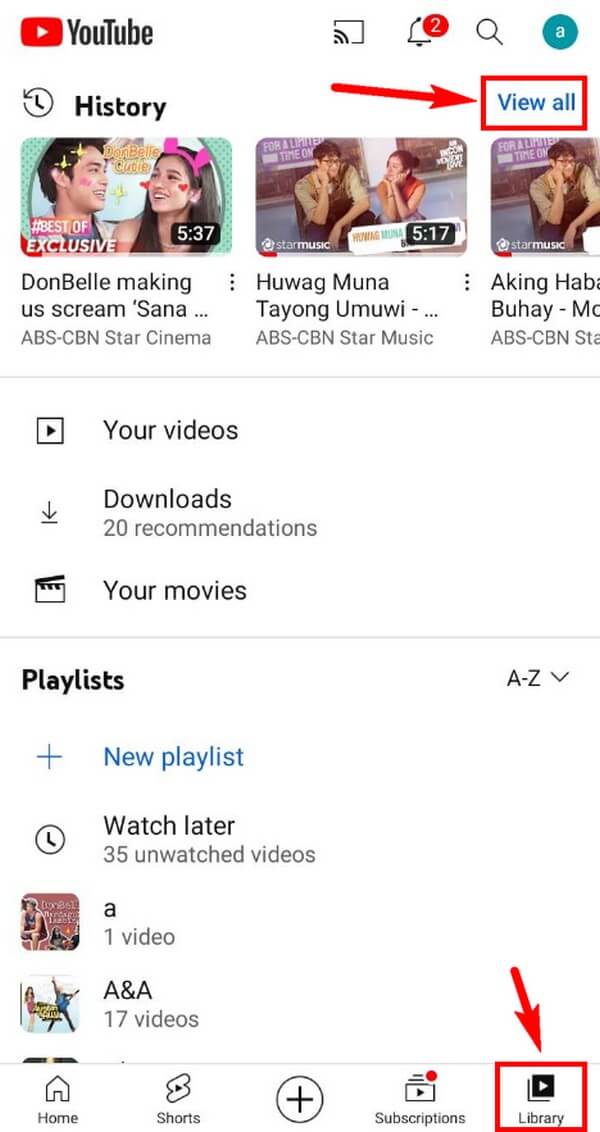
Eliminar el historial de YouTube en el navegador de la computadora
Siga las sencillas instrucciones a continuación para eliminar el historial de navegación de YouTube en su computadora:
Paso 1Abra un navegador en su computadora y acceda al sitio oficial de YouTube.
Paso 2En la página de inicio de YouTube, haga clic en el Historia pestaña en la columna izquierda de la pantalla para verificar todo su historial de YouTube en su computadora.
Paso 3Verá más opciones de historial en el lado derecho de la página, incluido el Borrar todo el historial de reproducciones pestaña. Haz clic en él para eliminar tu historial de YouTube.
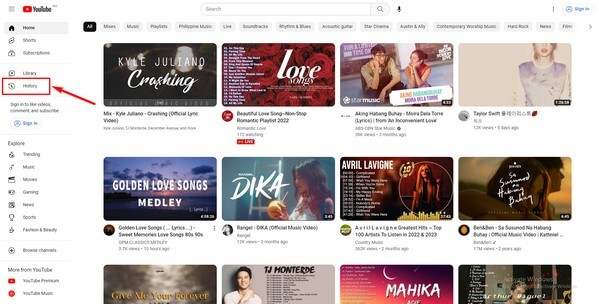
FoneEraser para iOS es el mejor limpiador de datos de iOS que puede borrar fácilmente todos los contenidos y configuraciones en iPhone, iPad o iPod de forma completa y permanente.
- Limpie los datos no deseados de iPhone, iPad o iPod touch.
- Borre los datos rápidamente con sobrescritura única, lo que puede ahorrarle tiempo para una gran cantidad de archivos de datos.
- Es seguro y fácil de usar.
Parte 3. Cómo eliminar el historial de búsqueda de YouTube en iPhone/iPad/computadora
De manera similar a la parte anterior, eliminar el historial de búsqueda de YouTube y el historial de navegación en iPhone y iPad es diferente a eliminarlo en una computadora. Puede eliminar el historial de navegación de YouTube a la vez, pero el método para el historial de búsqueda requiere una eliminación manual individual. Sin duda, tomará mucho tiempo si tiene demasiado historial de búsqueda de los últimos días, semanas, meses o años. Por lo tanto, consulte la herramienta anterior si prefiere eliminarlos todos a la vez.
Eliminar el historial de búsqueda de YouTube en iPad/iPhone
Siga las sencillas instrucciones a continuación para obtener conocimientos sobre cómo eliminar el historial de búsqueda de YouTube en iPhone o iPad: aplicación
Paso 1Ejecute la aplicación de YouTube en su iPad o iPhone. Haga clic en el Buscar cerca de la esquina superior derecha de la pantalla para acceder a la barra de búsqueda y ver su historial de búsqueda a continuación.
Paso 2Toque y mantenga presionado el historial que desea eliminar de uno en uno. Cuando una pantalla que dice, “¿Quitar del historial de búsqueda?” aparece, haga clic en el Eliminar opción para borrarlo. Haz eso para todas las búsquedas siguientes hasta que tu historial se borre.
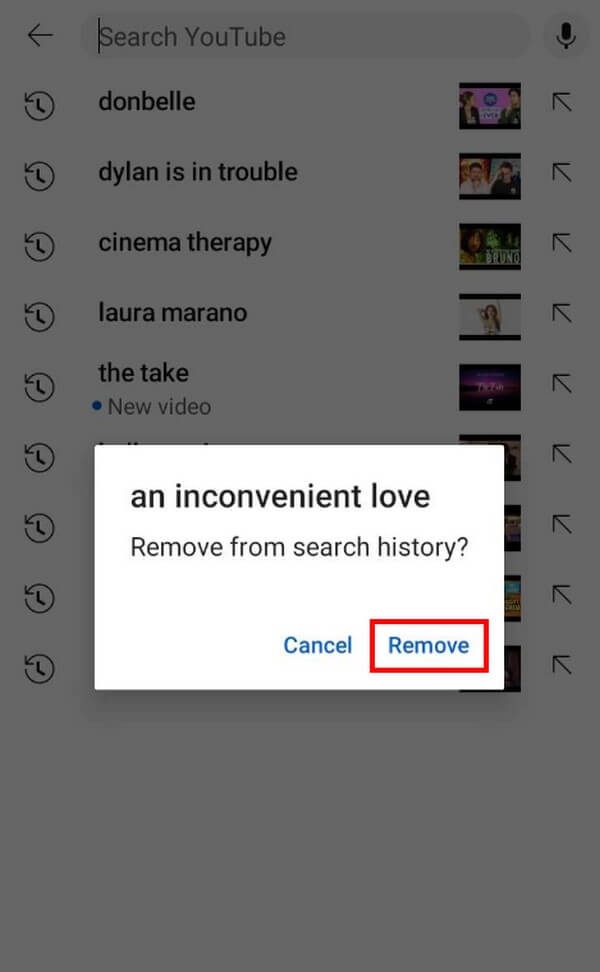
Eliminar el historial de búsqueda de YouTube en la computadora
Sigue las sencillas instrucciones a continuación para eliminar el historial de búsqueda de YouTube en tu computadora:
Paso 1Visite el sitio de YouTube en el navegador de su computadora. Haga clic en la barra de búsqueda en la parte superior de la página.
Paso 2Cuando aparezcan sus búsquedas anteriores, haga clic en el Eliminar en el lado derecho de la pantalla para eliminar su historial de búsqueda en la computadora.
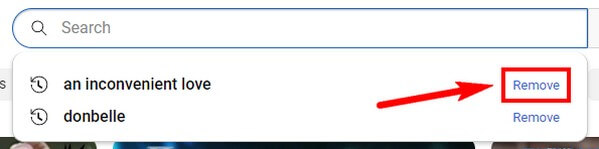
FoneEraser para iOS es el mejor limpiador de datos de iOS que puede borrar fácilmente todos los contenidos y configuraciones en iPhone, iPad o iPod de forma completa y permanente.
- Limpie los datos no deseados de iPhone, iPad o iPod touch.
- Borre los datos rápidamente con sobrescritura única, lo que puede ahorrarle tiempo para una gran cantidad de archivos de datos.
- Es seguro y fácil de usar.
Parte 4. Preguntas frecuentes sobre la eliminación del historial de YouTube en iPad/iPhone/computadora
1. ¿Hasta dónde se remonta la historia de YouTube?
Su historial de YouTube se eliminará automáticamente después de 36 meses si su cuenta es nueva. De lo contrario, YouTube le permite configurar la eliminación del historial según sus preferencias. Puede configurarlo para 3 o 18 meses o eliminarlos manualmente una vez que esté listo.
2. ¿Incognito guarda el historial de YouTube?
No, no lo hace. Cuando accede a YouTube o cualquier sitio web usando el modo de incógnito, no se guardará ninguno de sus historiales. Claramente tiene ventajas, pero el problema es que nunca podrás volver a tus búsquedas anteriores si siempre usas este modo.
3. ¿Puedo usar FoneEraser para iOS en Mac?
Sí. FoneEraser para iOS es accesible para usuarios de Mac y Windows, ya que ofrece versiones para ambos equipos. Además de eso, este programa es 100% seguro, a diferencia de otras herramientas en Internet. Protege la seguridad de su dispositivo, por lo que no necesita preocuparse por virus o malware que intentarán ingresar a su computadora una vez que instale esta herramienta.
FoneEraser para iOS es el mejor limpiador de datos de iOS que puede borrar fácilmente todos los contenidos y configuraciones en iPhone, iPad o iPod de forma completa y permanente.
- Limpie los datos no deseados de iPhone, iPad o iPod touch.
- Borre los datos rápidamente con sobrescritura única, lo que puede ahorrarle tiempo para una gran cantidad de archivos de datos.
- Es seguro y fácil de usar.
Muchas personas que han experimentado la FoneEraser para iOS puede garantizar la eficacia de la herramienta. Por lo tanto, se recomienda encarecidamente cuando sea el momento de limpiar sus dispositivos iOS.
